LastPass: En feil oppstod under tilkobling til serveren

Hvis LastPass ikke klarer å koble til serverne, tøm den lokale bufferen, oppdater passordbehandleren og deaktiver nettleserutvidelsene dine.
iPhone 14-serien er den siste fra Apple, og den kommer med tonnevis av eksklusive funksjoner for å hjelpe deg å få mest mulig ut av din iPhone. Blant disse nye funksjonene er den etterlengtede Action Mode, en stabiliseringsfunksjon som dramatisk forbedrer videobilder tatt i bevegelse.
Men hvis du har sjekket ut kamerainnstillingene, har du kanskje lagt merke til en bryter kalt Action Mode Lower Light. Så hva er det? Og hvordan skiller det seg fra Action Mode Lower Light? La oss finne det ut!
Action Mode kan hjelpe deg med å ta opp videoer mens du løper, går, sykler og mer som ser ganske stødige ut og i noen tilfeller kan ligne på opptak tatt fra en gimbal. Denne nye stabiliseringsfunksjonen er et flott tillegg for brukere som regelmessig tar opp videoer for å få et mer profesjonelt utseende. La oss finne ut hvordan lavere lys i Action Mode kan hjelpe deg å få mest mulig ut av denne nye opptaksmodusen.
Relatert: Slik bruker du 48 MP-kameraet på iPhone 14 Pro og Pro Max
Hva er Action Mode Lower Light og hvordan fungerer det?
Din iPhone tar opp videoer med hele oppløsningen som tilbys av kamerasensoren. Når du bruker handlingsmodus, beskjæres dette opptaket intelligent fra hver side for å stabilisere videoen din. Unødvendig å si er denne prosessen sterkt avhengig av RAW-opptakene som er fanget av sensoren din, ettersom det meste av det kan bli beskåret hvis opptakene er for ustø. Situasjoner med lite lys utgjør dermed en annen utfordring når du tar opp videoer i handlingsmodus.
Det er derfor Apple tilbyr deg muligheten til å aktivere Action Mode Lower Light . Denne funksjonen reduserer stabiliseringen som brukes på videoer med lite lys, slik at du kan sikte på et bedre bilde under dårlige lysforhold. Dette sikrer at du kan ta stabile videoer i dårlig lys uten å tvinge Kamera-appen til å øke lukkerhastigheten eller ISO betraktelig.
Relatert: iPhone 14 Pro slått av og vil ikke slå seg på igjen? Hvordan fikse
Hvordan bruke Action Mode Lower Light
Akkurat som alle andre kameramoduser, kan du bruke Action Mode Lower Light ved først å aktivere det i iPhone-innstillingene og deretter ta opp videoer i Action Mode som vanlig. Slik kan du bruke Action Mode Lower Light på din iPhone 14 eller høyere.
Trinn 1: Aktiver nedre lys for handlingsmodus
Åpne Innstillinger-appen på iPhone og trykk på Kamera .
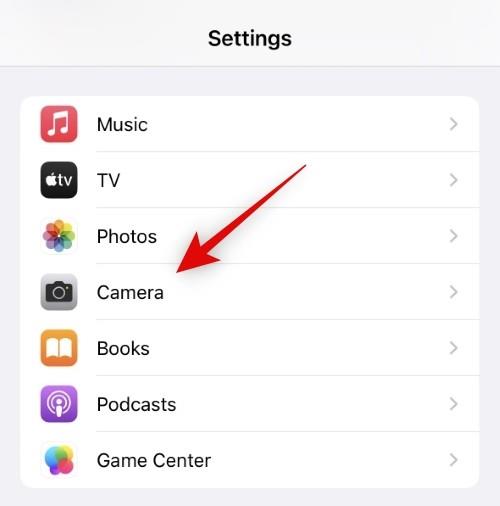
Trykk og velg Spill inn video øverst.
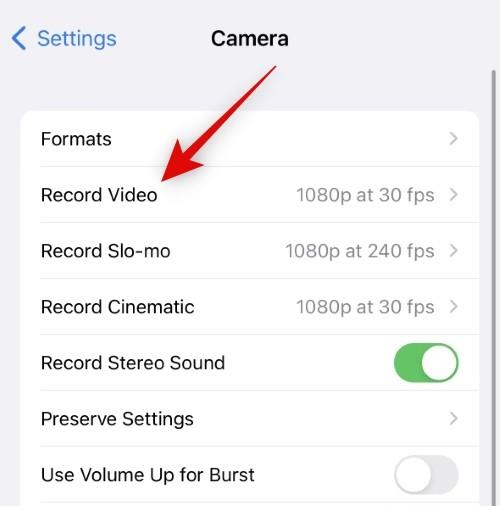
Trykk nå og aktiver bryteren for Action Mode Lower Light .
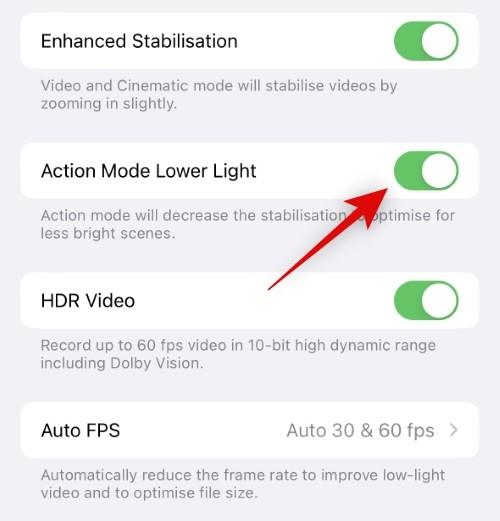
Og det er det! Du vil nå ha aktivert Action Mode Lower Light, og du kan nå ta opp Action Mode-videoer under dårlige lysforhold. Bruk delen nedenfor for å hjelpe deg med prosessen.
Relatert: Slik gjør du alltid-på-skjerm minimal på iPhone 14 Pro og Pro Max
Trinn 2: Ta opp i handlingsmodus
Åpne Kamera-appen og trykk på Video nederst på skjermen.
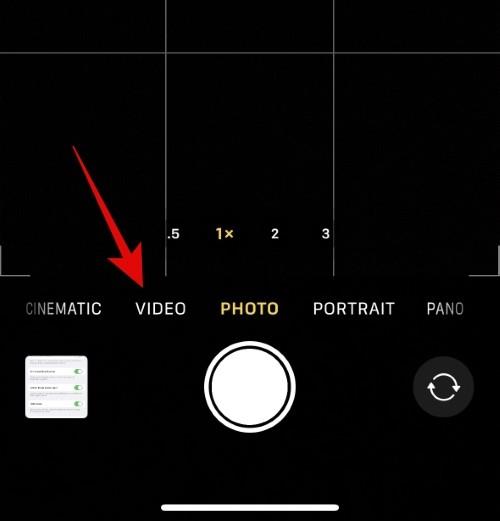
Når du har byttet til videomodus, trykk og velg den oppovervendte pilen (  ) øverst på skjermen.
) øverst på skjermen.
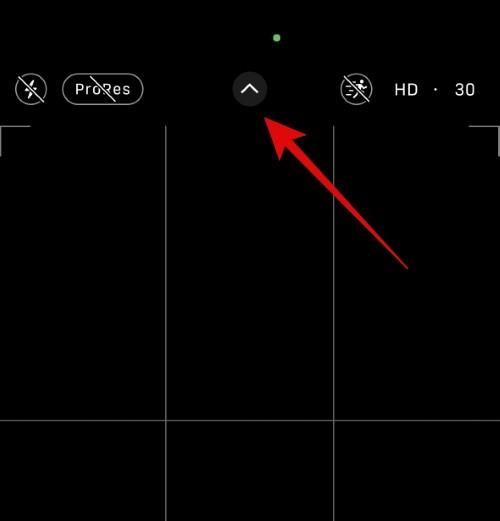
Trykk nå på Action Mode (  )-ikonet nederst.
)-ikonet nederst.
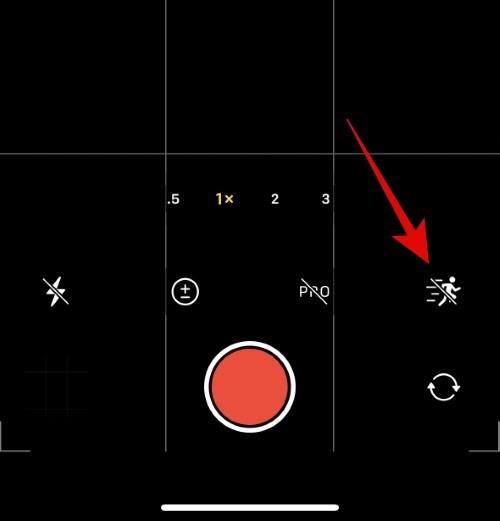
Merk: I noen tilfeller kan dette alternativet også vises øverst på skjermen, avhengig av gjeldende kamerainnstillinger.
Trykk på for å slå på handlingsmodus på iPhone.
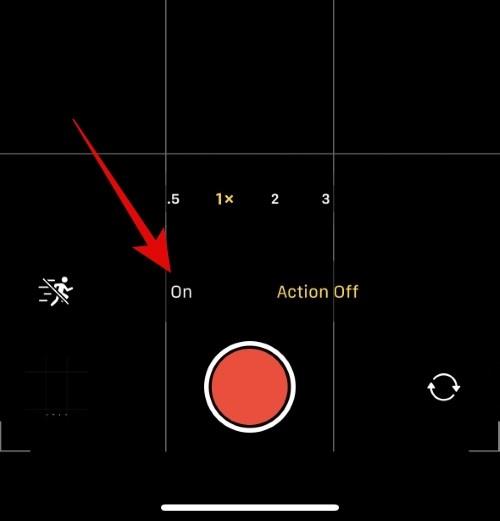
Handlingsmodus vil nå være slått på på din iPhone, og du kan nå ta opp videoer med lite lys i handlingsmodus. Noen ekstreme dårlige lysforhold kan fortsatt be deg om mer lys med meldingen Mer lys kreves som vist nedenfor.
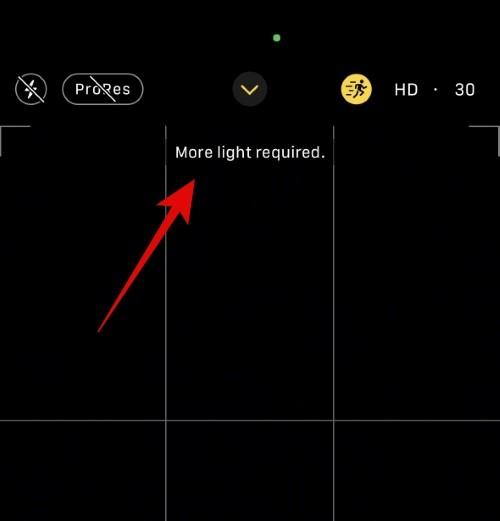
Og det er slik du kan bruke Action Mode Lower Light på din iPhone 14 eller høyere.
Vi håper dette innlegget hjalp deg med å bli kjent med Action Mode Lower Light for å ta stabiliserte videoer under dårlige lysforhold på iPhone. Hvis du har problemer eller har flere spørsmål til oss, kan du gjerne sende dem i kommentarfeltet nedenfor.
I SLEKT
Hvis LastPass ikke klarer å koble til serverne, tøm den lokale bufferen, oppdater passordbehandleren og deaktiver nettleserutvidelsene dine.
Finn her detaljerte instruksjoner om hvordan du endrer brukeragentstrengen i Apple Safari-nettleseren for MacOS.
Lurer du på hvordan du integrerer ChatGPT i Microsoft Word? Denne guiden viser deg nøyaktig hvordan du gjør det med ChatGPT for Word-tillegget i 3 enkle trinn.
Microsoft Teams støtter for tiden ikke direkte casting av møter og samtaler til TV-en din. Men du kan bruke en skjermspeilingsapp.
Har du noen RAR-filer som du vil konvertere til ZIP-filer? Lær hvordan du konverterer RAR-filer til ZIP-format.
For mange brukere bryter 24H2-oppdateringen auto HDR. Denne guiden forklarer hvordan du kan fikse dette problemet.
Ønsker du å deaktivere Apple Software Update-skjermen og hindre den fra å vises på Windows 11-PC-en eller Mac-en din? Prøv disse metodene nå!
Lær hvordan du løser et vanlig problem der skjermen blinker i Google Chrome-nettleseren.
Hold hurtigminnet i Google Chrome-nettleseren ren med disse trinnene.
Spotify kan bli irriterende hvis det åpner seg automatisk hver gang du starter datamaskinen. Deaktiver automatisk oppstart ved å følge disse trinnene.








